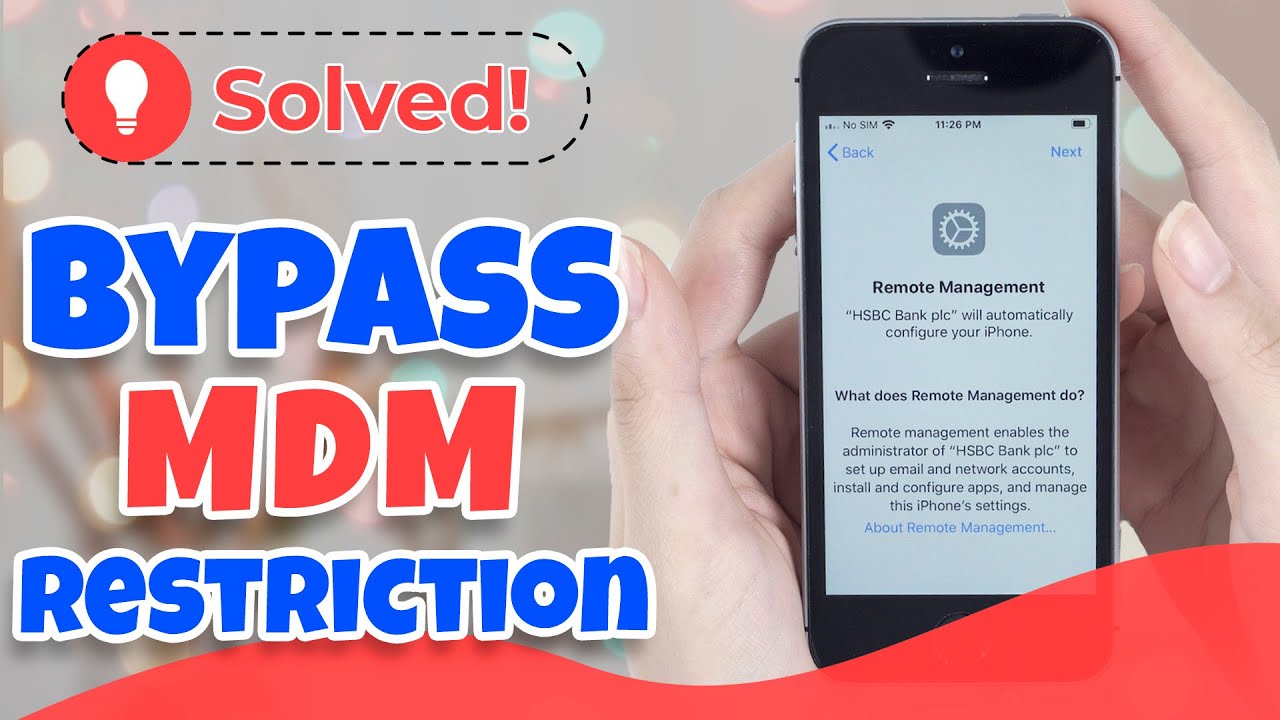Med iMyFone LockWiper kan du fjerne lokal enhetsadministrasjon fra iPad og iPhone uten noen passord. Støtter det nyeste iPhone 15- og iOS 18-systemet.
MDM begrenser presise applikasjons- og sikkerhetsfunksjoner, det settes alltid opp av bedriften din, hvis du ikke vil at enheten skal overvåkes hele tiden, er det nødvendig for deg å omgå MDM.
I denne artikkelen vil vi guide deg gjennom 5 omfattende metoder for å omgå MDM på iPhone gratis .
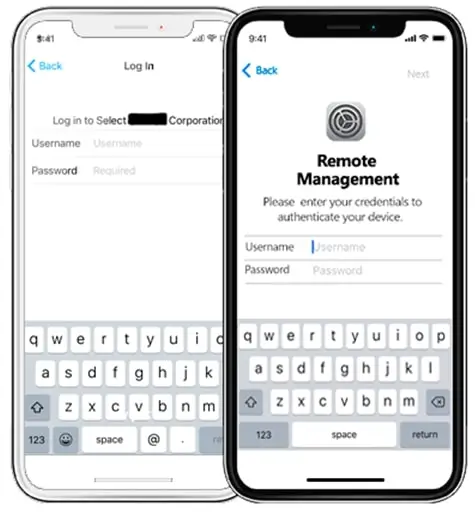
Del 1. Hva er MDM Lock?
MDM står for Mobile Device Management. Det er en løsning for å administrere og sikkert kontrollere mobile enheter (f.eks. smarttelefoner, nettbrett, bærbare datamaskiner).
På iPhone lar MDM en bedrift eller organisasjon fjernadministrere og overvåke sine mobile enheter for intern bruk, inkludert funksjoner som applikasjonsinstallasjon, databeskyttelse, fjernlåsing og sletting og mer.
MDM tilbyr mange funksjoner som:
- Konfigurasjon og innstillinger : MDM lar deg eksternt konfigurere og angi ulike alternativer på iPhone, for eksempel Wi-Fi-nettverksinnstillinger.
- Applikasjonsadministrasjon : Administratorer kan pushe applikasjoner til brukerenheter og utføre oppdateringer og oppgraderinger til applikasjoner.
- Sikkerhet og personvern : MDM muliggjør implementering av sikkerhetspolicyer som passordkrav, datakryptering.
- Overvåking og rapportering : Administratorer kan overvåke aktivitet og generere rapporter for å vurdere enhetsbruk og samsvar.
Del 2. Hvordan omgå MDM på iPhone gratis
Hvordan avinstallerer jeg MDM Management? Hvis du vil vite svaret, ta en titt på de 5 metodene vi har oppsummert for deg, så er vi sikre på at du vil finne en metode som passer deg like godt.
Ta en titt på vår metodesammenligningsoversikt for å få en oversikt over alle metodene.
|
Løsninger
|
LockWiper
|
Innstillinger
|
Spelemann
|
iOS 13-feil
|
3uverktøy |
|---|---|---|---|---|---|
|
Suksess rate
|
99 %
|
70 %
|
85 %
|
50 %
|
80 %
|
|
Vanskelighet
|
Lav
|
Medium
|
Lav
|
Lav
|
Medium
|
|
Passord kreves
|
|
|
|
|
|
Metode 1 Fjern MDM på iPhone gratis av LockWiper
Den enkleste måten å omgå MDM uten et passord er å bruke MDM-bypass-verktøyet - iMyFone LockWiper, uten tekniske ferdigheter som kreves, kan hvem som helst enkelt slette MDM på iPhone.
Med et enkelt klikk kan du omgå Remote Management og gjenvinne full kontroll over iPhone.
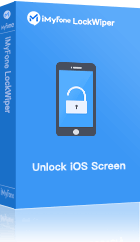
- Omgå iPhone/iPad MDM -aktiveringsskjerm uten passord.
- Nyt full tilgang til din iPhone uten tids- og funksjonsbegrensninger.
- Støtt den nyeste iOS-versjonen og iPhone-modeller, inkludert iOS 17 og iPhone 15.
- Lås opp Apple ID, fjern iPhone-passord, omgå skjermtid .
Se videoopplæring for å omgå MDM på iPhone trinn for trinn.
Trinn 1:Last ned og installer iMyFone LockWiper på datamaskinen din. Start deretter programmet og klikk på Bypass MDM- alternativet på skjermen.
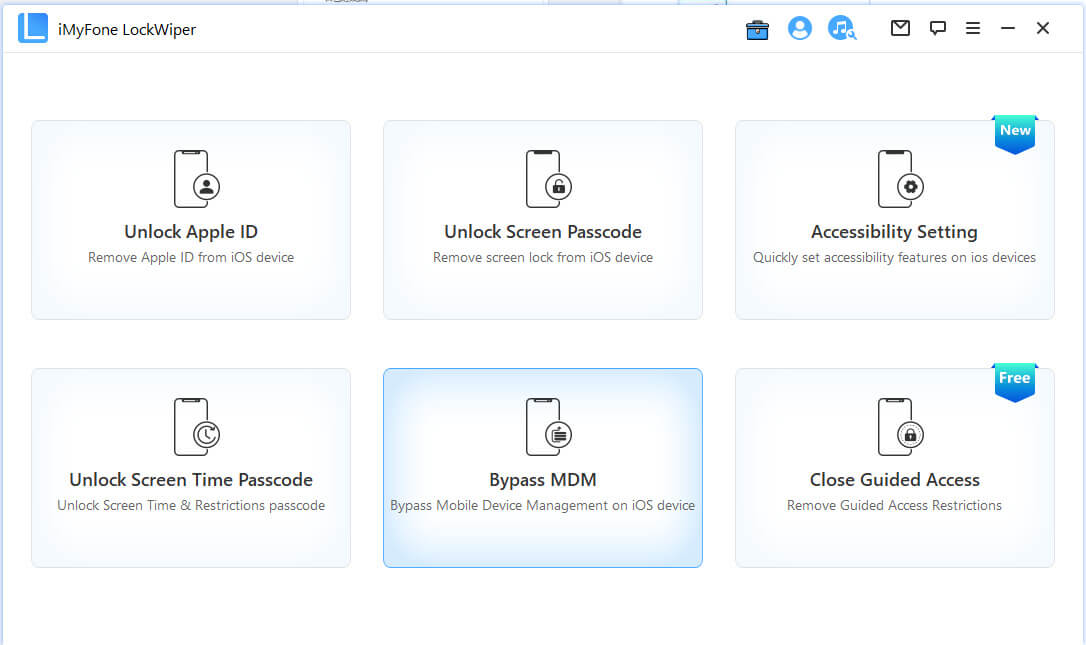
Trinn 2: Koble deretter iPhone til PC-en med en USB-kabel.
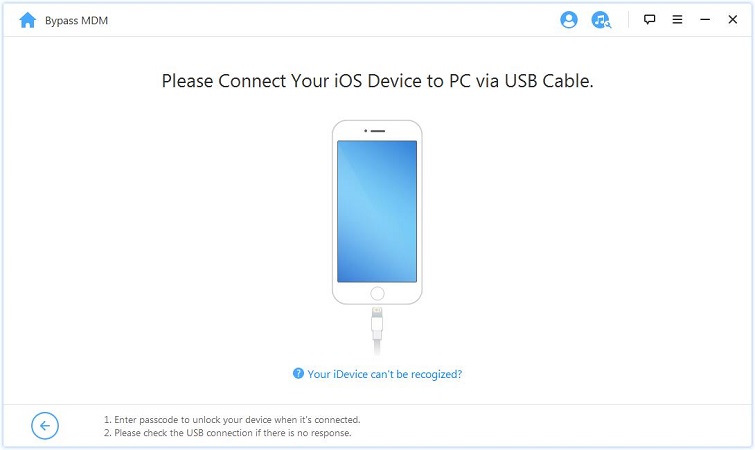
Trinn 3: Før du begynner å omgå MDM, sørg for at iOS-enheten din er på MDM-låseskjermen.
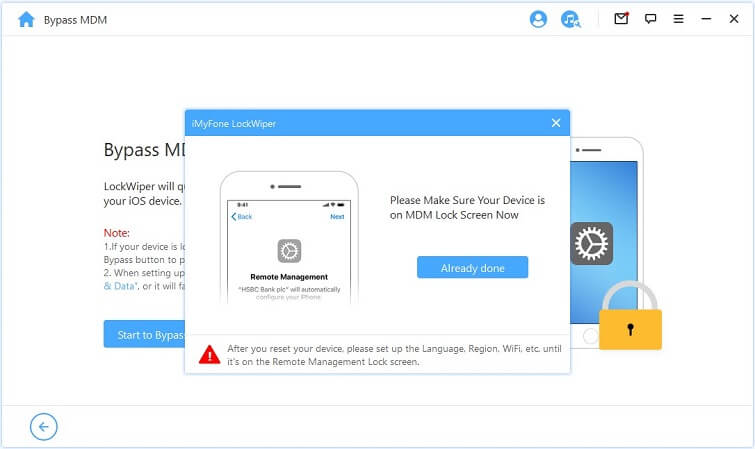
Trinn 4: Les de tilgjengelige notatene på skjermen og klikk på Start for å omgå .
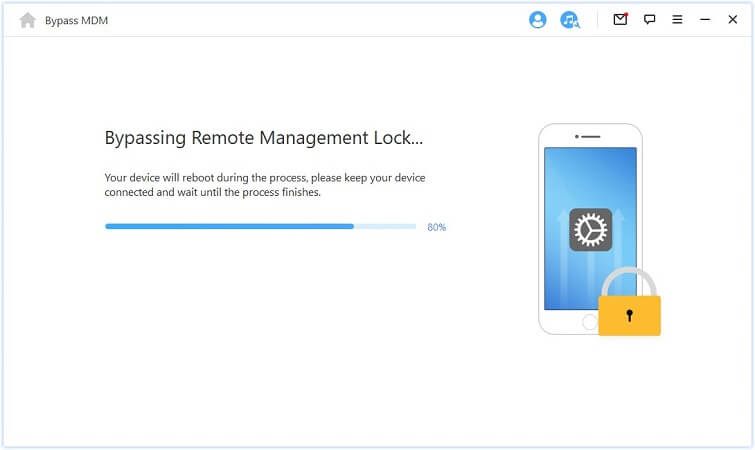
Når verktøyet gjenkjenner iPhone, vil LockWiper starte MDM-bypass-prosessen automatisk. Etter at prosessen er fullført, varsler iMyFone LockWiper deg om fullført oppgave.
Nå vil du ha fri tilgang til din iPhone.
Metode 2 Omgå MDM på iPhone gratis med innstillinger
Hvis du har kontolegitimasjon, er den enkleste måten å fjerne ekstern administrasjon fra innstillinger på å følge disse trinnene.
Trinn 1: Åpne Innstillinger og gå til Generelt > VPN og enhetsbehandling.
Trinn 2: Se Remote Management-profilen. Klikk på den.
Trinn 3: Klikk Fjern administrasjon . Bruk passordet for å fullføre prosessen.
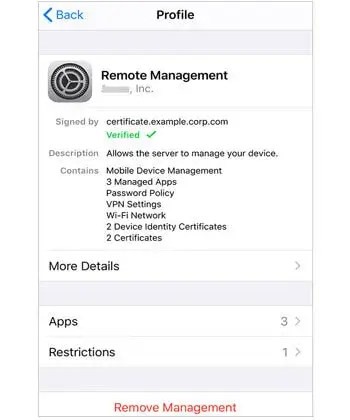
Metode 3 Slett MDM på iPhone gratis via Fiddler – kun iOS 11
Fiddler er et webfeilsøkingsverktøy som kan brukes til å omgå MDM på iOS 11 gratis. En detaljert beskrivelse av hvordan du bruker verktøyet er gitt i de følgende trinnene.
Trinn 1: Last ned og installer Fiddler-verktøyet på datamaskinen din.
Trinn 2: Åpne iTunes på datamaskinen din og gjenopprett enheten. Pass på at du ikke oppdaterer iPhone på dette tidspunktet.
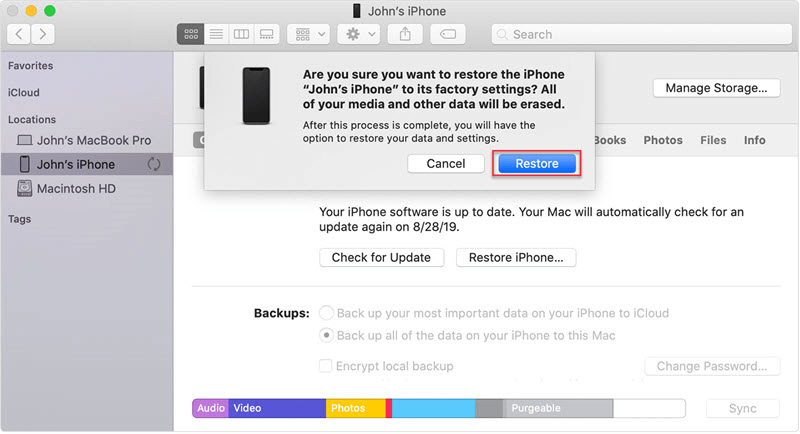
Trinn 3: Åpne Telerik Fiddler Web Debugger-applikasjonen på datamaskinen din og naviger til Verktøy- fanen øverst.
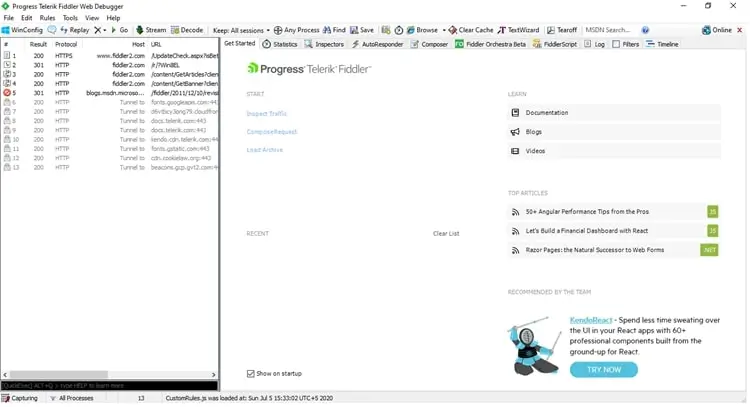
Trinn 4: Velg Alternativer på de tilgjengelige listene over alternativer fra rullegardinmenyen Verktøy .
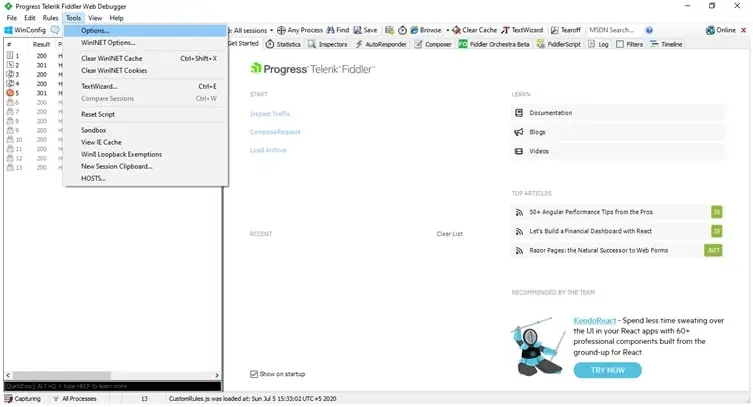
Trinn 5: Nå, i HTTPS-vinduet, merk av Capture HTTPS Connect og andre tilgjengelige alternativer og klikk deretter på OK .
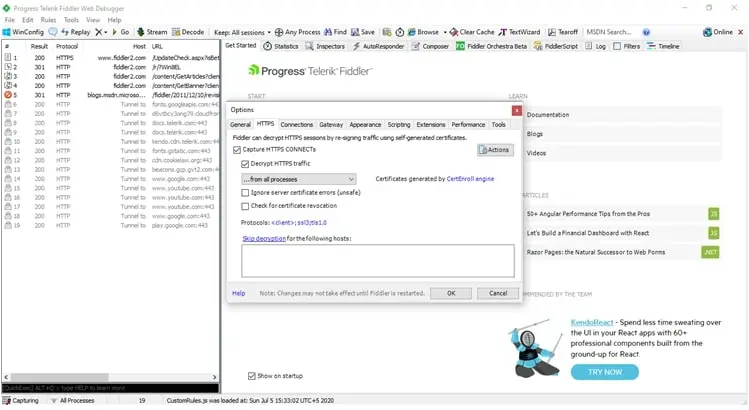
Trinn 6: Koble også iPhone til iTunes på PC-en. Fiddler-verktøyet vil vise tilgjengelige tilkoblingslogger i vinduet. De genererte konfigurasjonsresultatene skal ligne på bildet nedenfor.
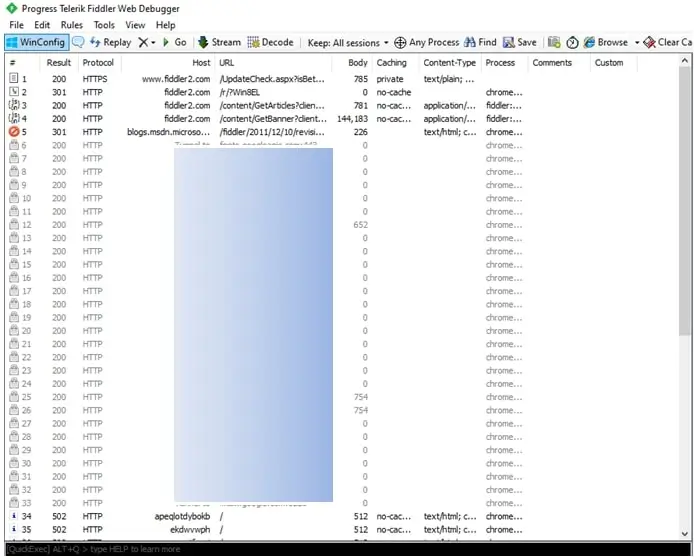
Finn albert.apple.com på de tilgjengelige listene over fangst.
Trinn 7: Klikk på albert.apple.com. På høyre panel kan du se en gul knapp som sier: Svarteksten er kodet. Klikk for å dekode . Klikk på alternativet.
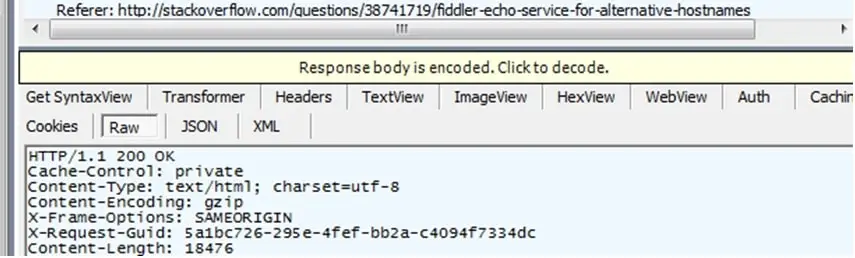
Trinn 8: På TextView nederst fanen, søk og finn linjen "Flagg = 1". Endre nå verdien til "Flagg=0".
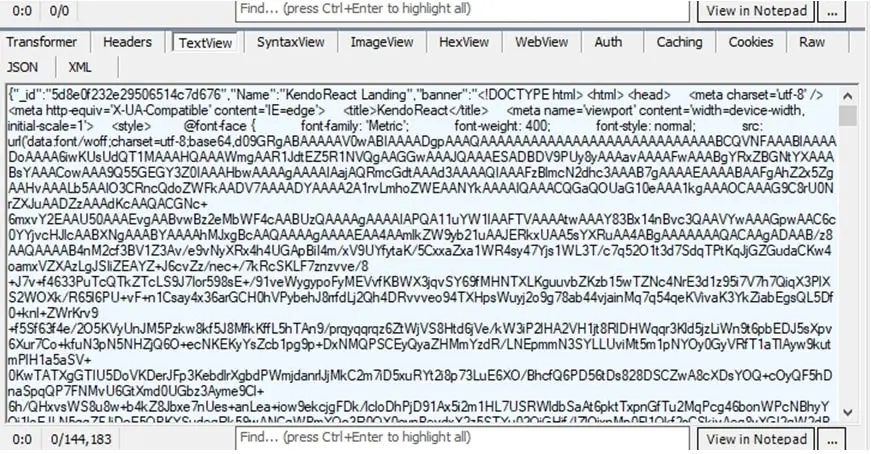
Trinn 9: Nå, etter at redigeringen er ferdig, klikker du på den grønne knappen som sier Kjør til fullføring .
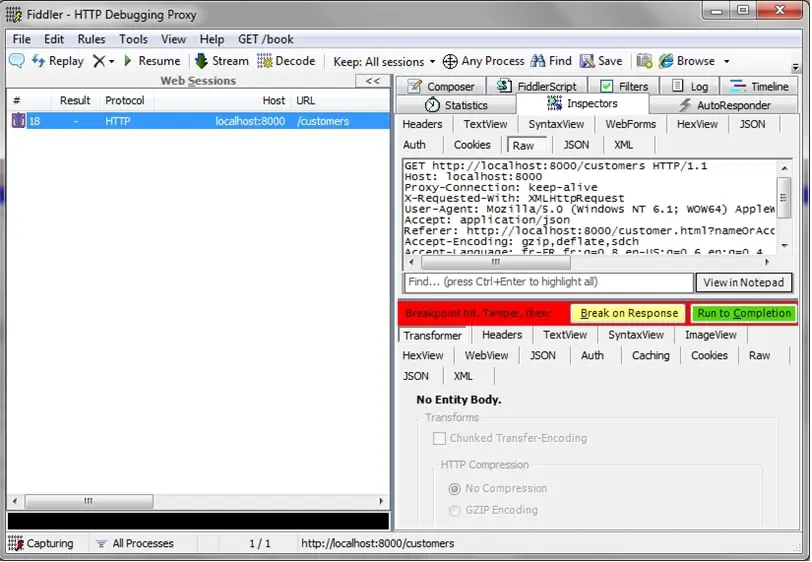
Merk
- Denne metoden fungerer bare for iOS 11, og hvis din iPhone kjører andre iOS-versjoner, foreslått å bruke metode 1 .
- Mange sier at når de prøver dette, klarer ikke iTunes å hente aktiveringsinformasjon fra enheten. I dette tilfellet kan du prøve >> Aktiveringsinformasjon kunne ikke fås.
Metode 4 Omgå MDM gratis av iOS 13 Bug - Bare iOS 13
En feil i iOS 13 lar deg omgå MDM-fri på iPhone. Metoden fungerer bare hvis du har aktivert et 4G SIM-kort på enheten . Følgende trinn er spesielt for iOS 13 og kan fungere på forrige versjon.
Trinn 1:Sett inn et SIM-kort i iPhone og start opp iPhone. Det er bedre å bruke mobilt internett i stedet for Wi-Fi; SIM-kortet er derfor viktig.
Trinn 2:Aktiver SIM-kortet og ta det ut av iPhone. Ikke legg til iCloud-lås eller passord på enheten din.
Trinn 3:Følg nå oppsettinstruksjonene og fortsett til skjermbildet Remote Management åpnes. Dette må gjøres uten å sette inn et SIM-kort.
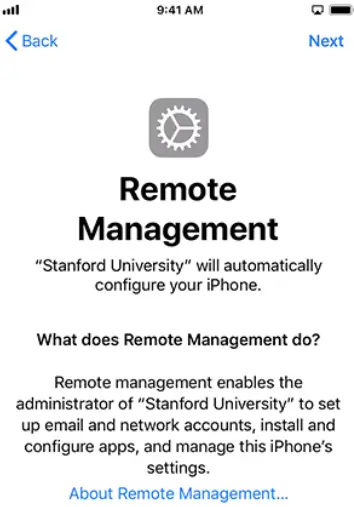
Trinn 4:Når du er på MDM-skjermen, setter du umiddelbart SIM-kortet tilbake på iPhone.
Trinn 5:Gå deretter fire trinn tilbake fra skjermen til den første oppsettsiden.
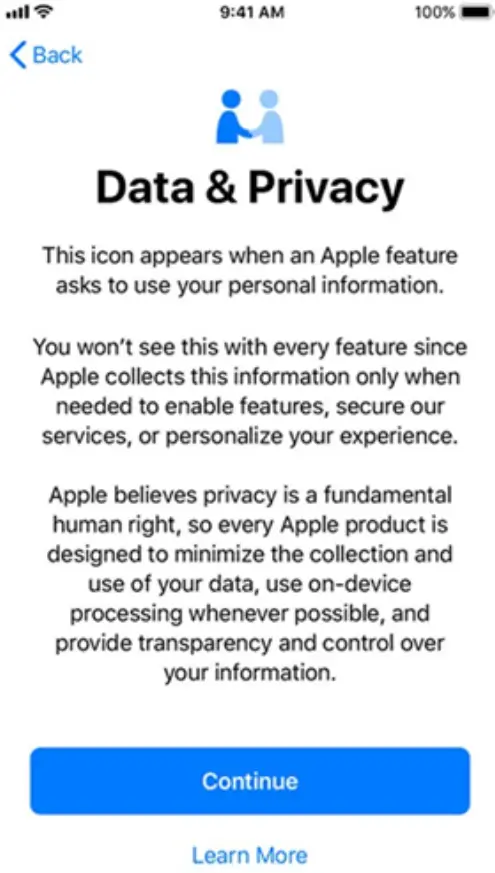
Trinn 6:Følg de samme instruksjonene fra startsiden til siden for ekstern administrasjon .
Igjen, gå fire trinn tilbake til oppsettsiden. For øyeblikket bør du ha MDM-låsen din forbigått på iOS 13.
Begge metodene ovenfor har iOS-versjonsbegrensninger, så vi foretrekker LockWiper som støtter alle iOS-versjoner, last ned den gratis prøveversjonen nå.
Din gode hjelper til å omgå og slette MDM-profiler uten noen passord.
Metode 5 Slett MDM på iPhone gratis gjennom 3uTool
3uTools er et alt-i-ett-løsningsverktøy for Apple-enheter. Verktøyet favoriserer håndtering av data sammen med å blinke og jailbreake iPhone.
Dessuten er 3uTools også tilgjengelig for å omgå MDM-lås, aktiveringslås og sikkerhetskopier.
Følg deretter instruksjonene på din iPhone.
Trinn 1:Først, etter at du har startet opp i telefonen, velg ditt foretrukne språk.
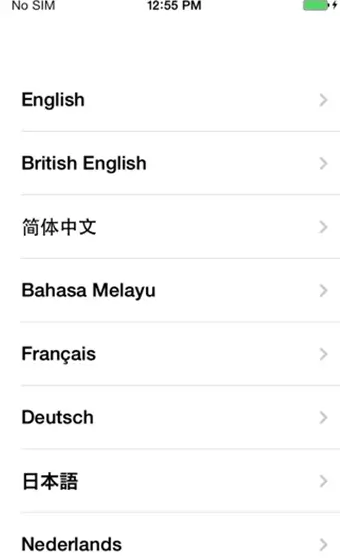
Trinn 2:For det andre, velg ditt land eller din region og fortsett.
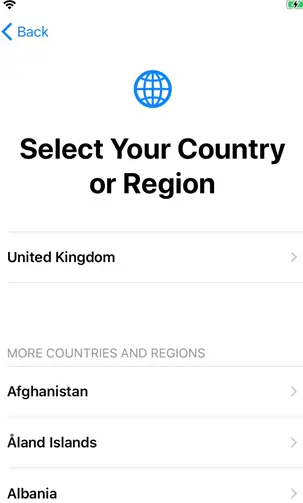
Trinn 3:Klikk nå på Konfigurer manuelt , og fortsett deretter igjen.
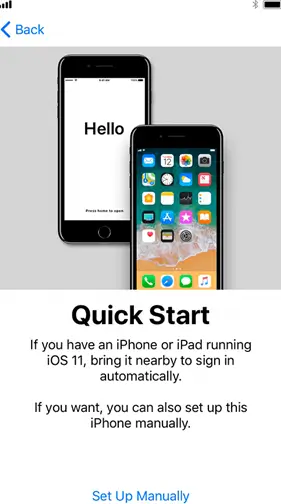
Trinn 4:Velg også et Wi-Fi-nettverk og skriv inn passordet for å koble til.
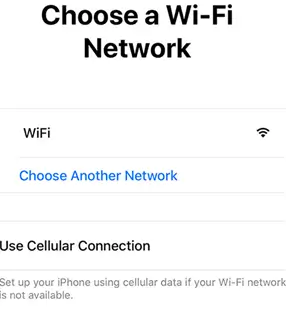
Du kan konfigurere den nødvendige installasjonen manuelt når iPhone starter opp. Vent i rundt 10 sekunder til iPhone administrerer oppsettet.
Nå kobler du iPhone til PC-en med en USB-kabel og følger trinnene nedenfor.
Trinn 1:Last ned 3uTools (3uTools V2.39 eller 3uTools V2.36) på datamaskinen din fra den gitte lenken og installer den. Installasjonen er generell og bør ikke ta mer enn ett minutt.
Trinn 2:På din iPhone skal aktiveringslåseskjermen se omtrent ut som bildet nedenfor.
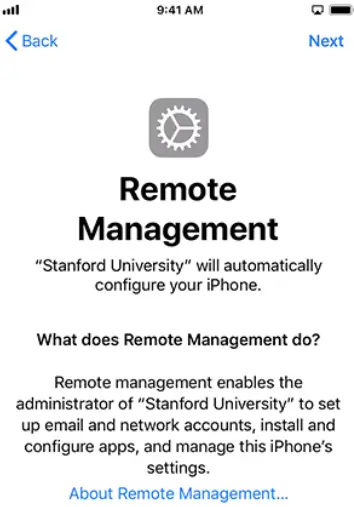
Trinn 3:Når du er på Remote Management -siden, kobler du iPhone til PC. Dobbeltklikk på den kjørbare filen for å åpne 3uTools på datamaskinen.
Vent til 3uTools gjenkjenner enheten din. Detaljert informasjon om enheten din vises på skjermen. Bekreft detaljene og fortsett til neste trinn.
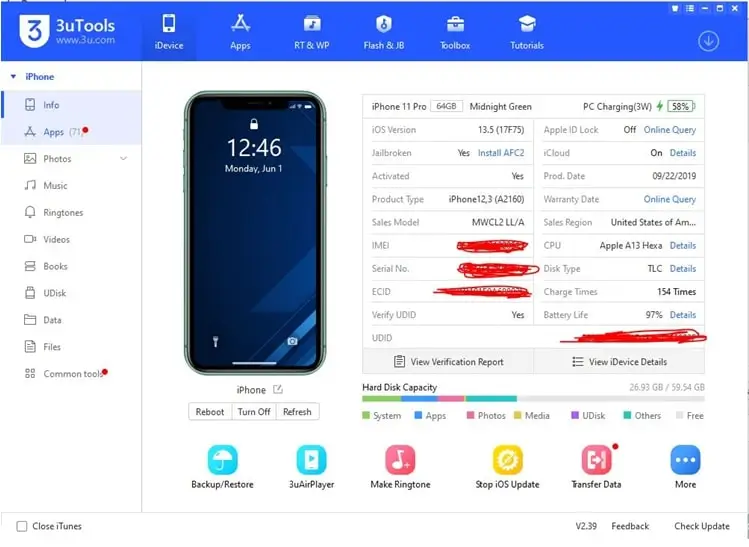
Trinn 4:Gå deretter til ToolBox -menyen øverst og velg Hopp over oppsett på flisen .
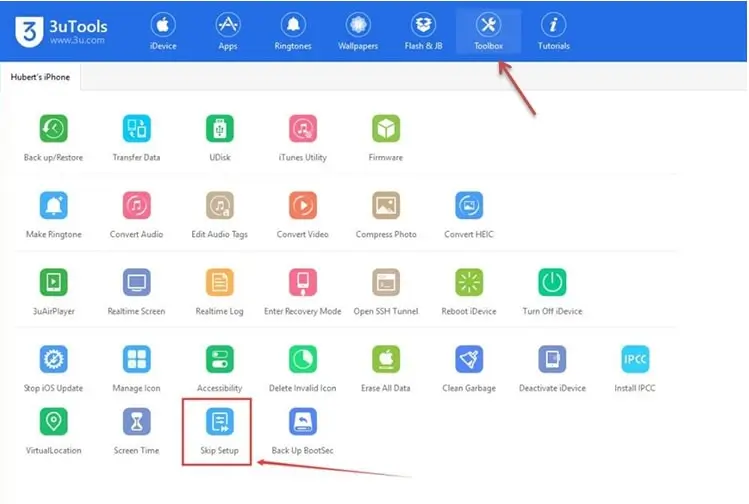
Trinn 5:Nå er det bare å gå ned og klikke på Hopp over oppsettassistent i popup-bekreftelsesboksen.
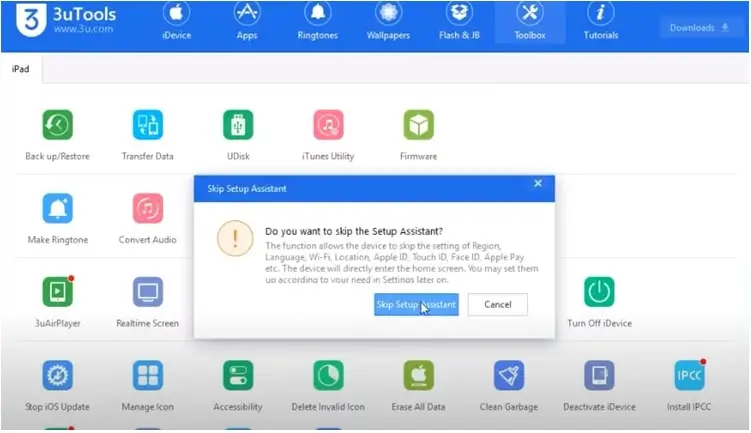
Trinn 6:En annen pop-up vil generere bekreftelse på at oppsettsassistenten har vært en suksess, og iPhone vil starte på nytt til normalt.
Prosessen omgår fullstendig kravet til MDM på oppsettsprosessen. Den fjerner imidlertid ikke MDM-oppsettet. Neste gang du tilbakestiller, vil iPhone igjen dukke opp låseskjermen for ekstern administrasjon.
Merk
Metoden fungerer for alle iOS-versjoner. Vurder også å laste ned den nyeste versjonen (3uTools V2.39 og 3uTools V2.36) av 3uTools, siden det ser ut til at bare den siste versjonen ikke kan støtte funksjonen "Hopp over oppsett".
En kort avslutning
Med tanke på alle mulige måter å omgå MDM på iPhone, fungerer noen av metodene nevnt i artikkelen for den angitte iOS-versjonen.
Men siden iMyFone LockWiper fungerer for alle iOS-versjoner og er den ultimate løsningen for å omgå MDM, er det det beste valget for deg.